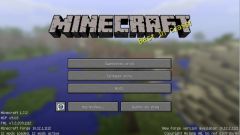Вам понадобится
- - доступ в интернет;
- - крестовая отвертка.
Инструкция
1
Существует два типа видеоадаптеров, устанавливаемых в ноутбуки: интегрированный (внутренний) и дискретный (отдельный). Ускорение интегрированной видеокарты достигается путем добавления оперативной памяти. Осуществите этот процесс. Приобретите подходящую плату памяти и установите ее в ноутбук.
2
Несмотря на большой объем памяти интегрированных видеоадаптеров, они не справляются с большинством тяжелых приложений. Для того чтобы иметь возможность играть в игры, требующие наличия мощной видеокарты, установите дискретный видеоадаптер.
3
4
Приобретите подходящую видеокарту. Разберите ноутбук, открутив нужное количество крепежных шурупов. Очень внимательно изучите подключенные шлейфы до полного снятия нижней крышки.
5
Подключите полноценную видеокарту к предназначенному для нее разъему. Подключите все ранее отсоединенные шлейфы и соберите ноутбук. Включите это устройство.
6
Установите полноценные драйверы для новой видеокарты. Учтите, что использование дискретного видеоадаптера требует большей мощности. Это означает, что ваш ноутбук будет работать значительно меньше без подзарядки. Чтобы иметь возможность переключать видеоадаптеры, установите специальную программу.
7
Если в ноутбуке установлен процессор фирмы Intel, то смена видеоадаптера будет происходить автоматически. Если же вы используете процессор фирмы ATI (AMD), то посетите сайт www.ati.com и скачайте оттуда программу AMD Engine Control Center. Установите ее и перезагрузите ноутбук.
8
Запустите программу и выберите пункт «Низкое потребление энергии GPU» для включения внутренней видеокарты.